Android で Chrome が動画を再生できない、その解決方法
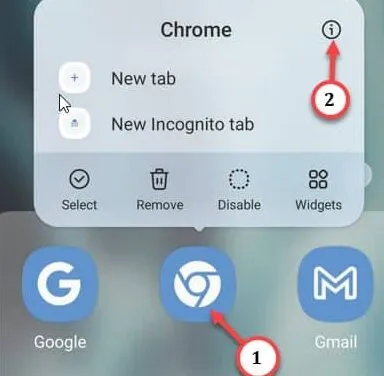
解決策 1 – Chrome で JavaScript を許可する
ステップ 1 –ホーム画面で Google フォルダーを開き、「Google Chrome」を開きます。
ステップ 2 – Chrome ページで⋮ を直接タップし、「設定」をタップします。
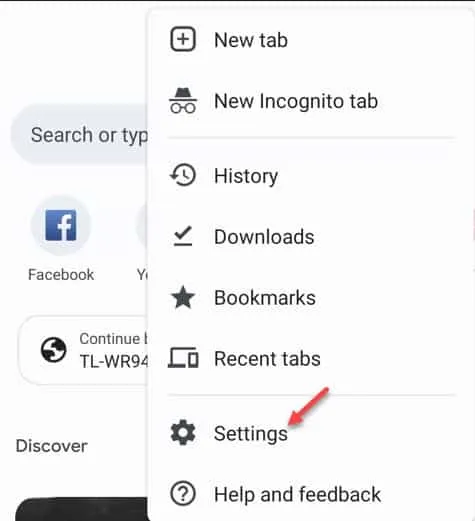
ステップ 3 –そこにはさまざまな Chrome 設定が表示されます。そこで「サイト設定」を開きます。
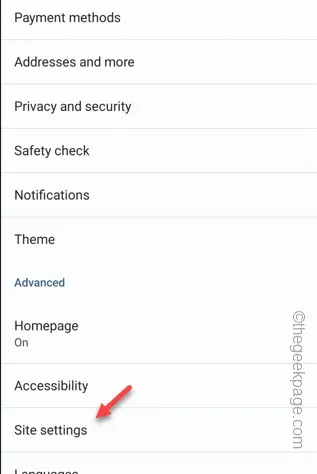
ステップ 4 –次に、「JavaScript」設定をタップして編集します。
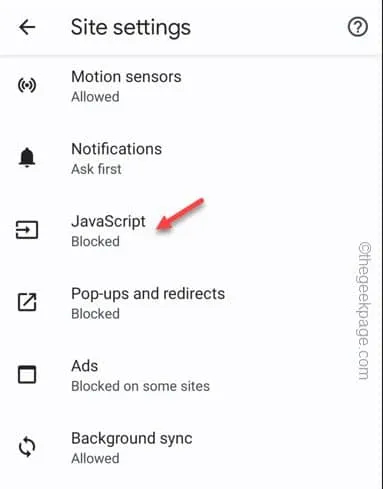
ステップ 5 – 「サイトに JavaScript の実行を許可する (推奨)」を「オン」モードに設定してください。
ステップ 6 –さらに、そのリストにブロックされた Web サイトが存在するかどうかを確認します。
ステップ 7 –そのような Web サイトが見つかった場合は、それを 1 回押します。
ステップ 8 –ホバーしているサイト設定で、「削除」をタップしてサイトを削除します。
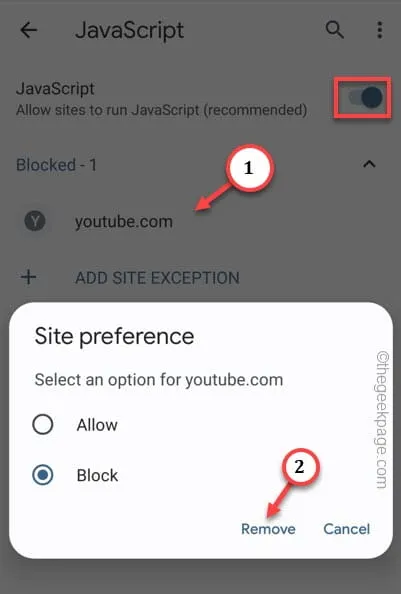
解決策 2 – 標準保護設定を切り替える
ステップ 1 –このソリューションを実行するには、Google Chrome を開く必要があります。
ステップ 2 –軽くタッチして⋮ をタップし、「設定」を開きます。
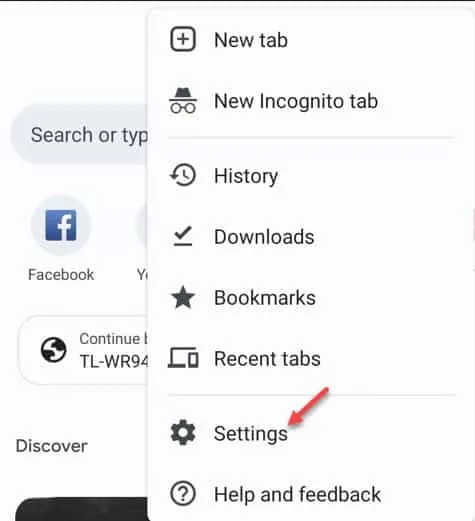
ステップ 3 – Google Chrome 設定で、「プライバシーとセキュリティ」設定をクリックします。
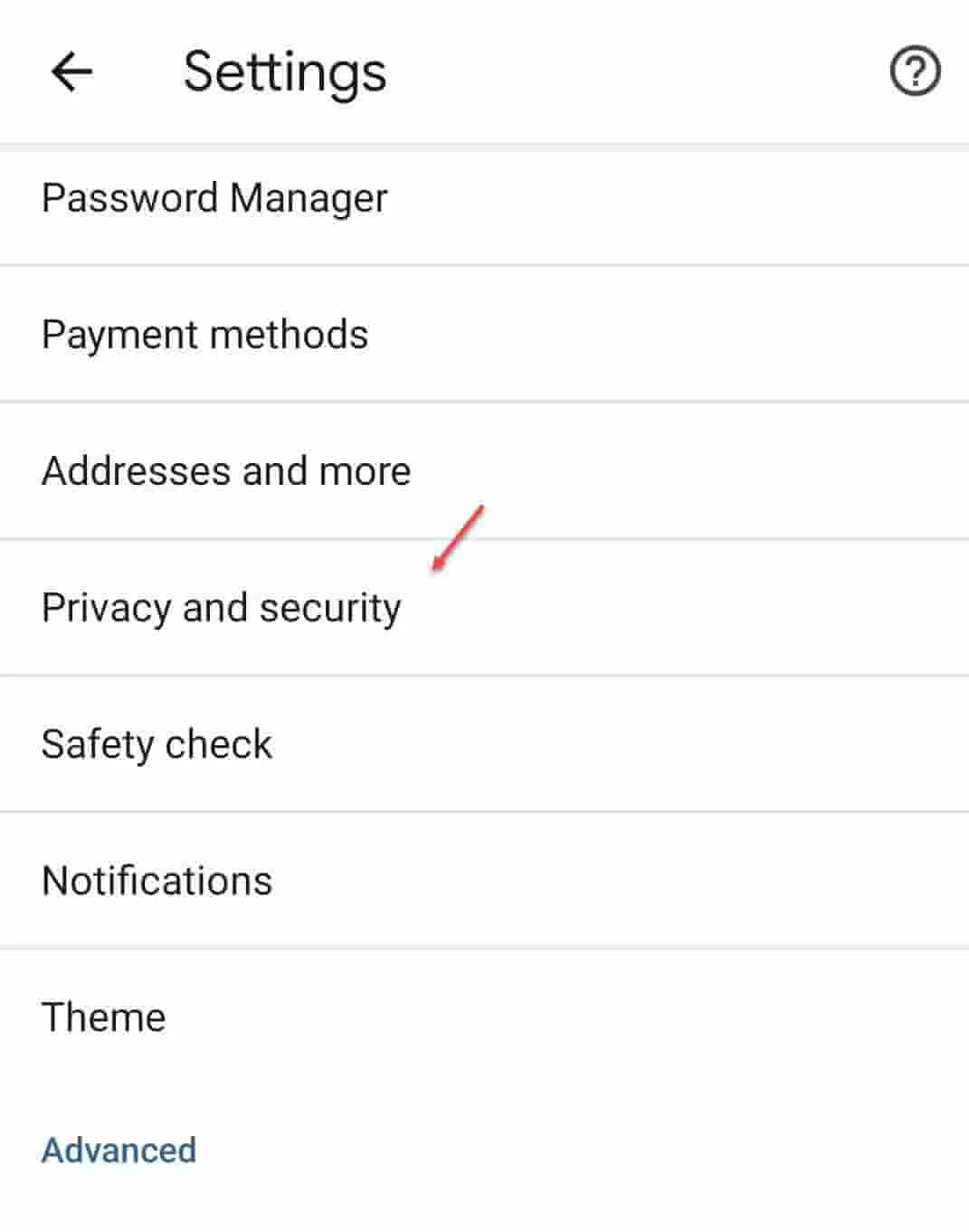
ステップ 4 –「セーフ ブラウジング」を開いてその設定も開きます。
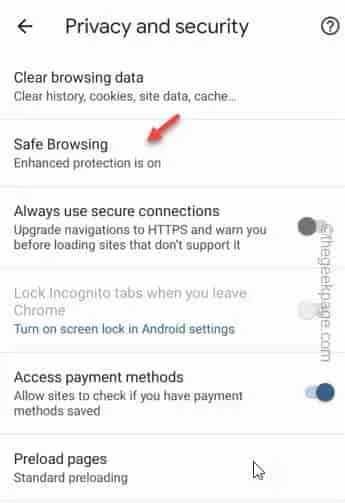
ステップ 5 –ここには 3 つのオプションがあります。「標準保護」モードを選択する必要があります。
それ以外の場合は、「保護なし (推奨されません)」設定も選択できます。ただし、お勧めできません。
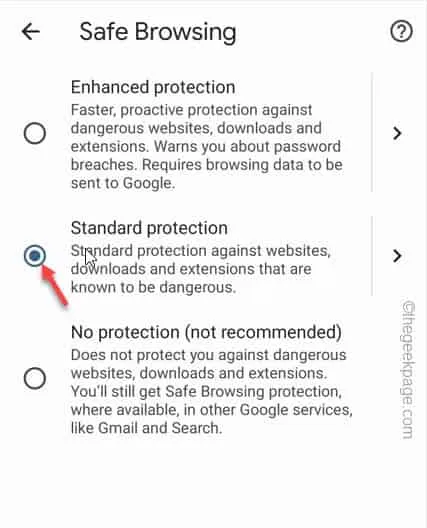
解決策 3 – ブラウザーのデータをクリアする
ステップ 1 –携帯電話でChromeを開きます。
ステップ 2 –ドットをクリックして「設定」をタップします。
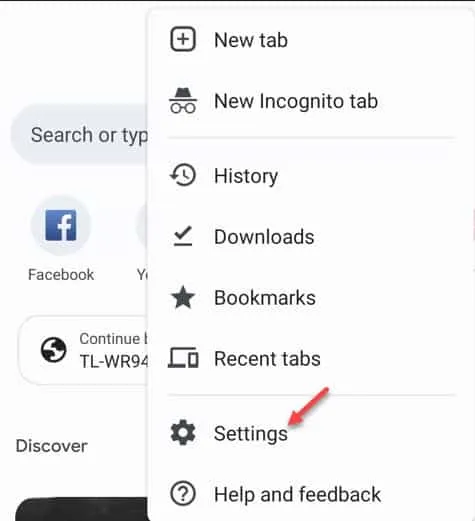
ステップ 3 –もう一度「プライバシーとセキュリティ」設定を開く必要があります。
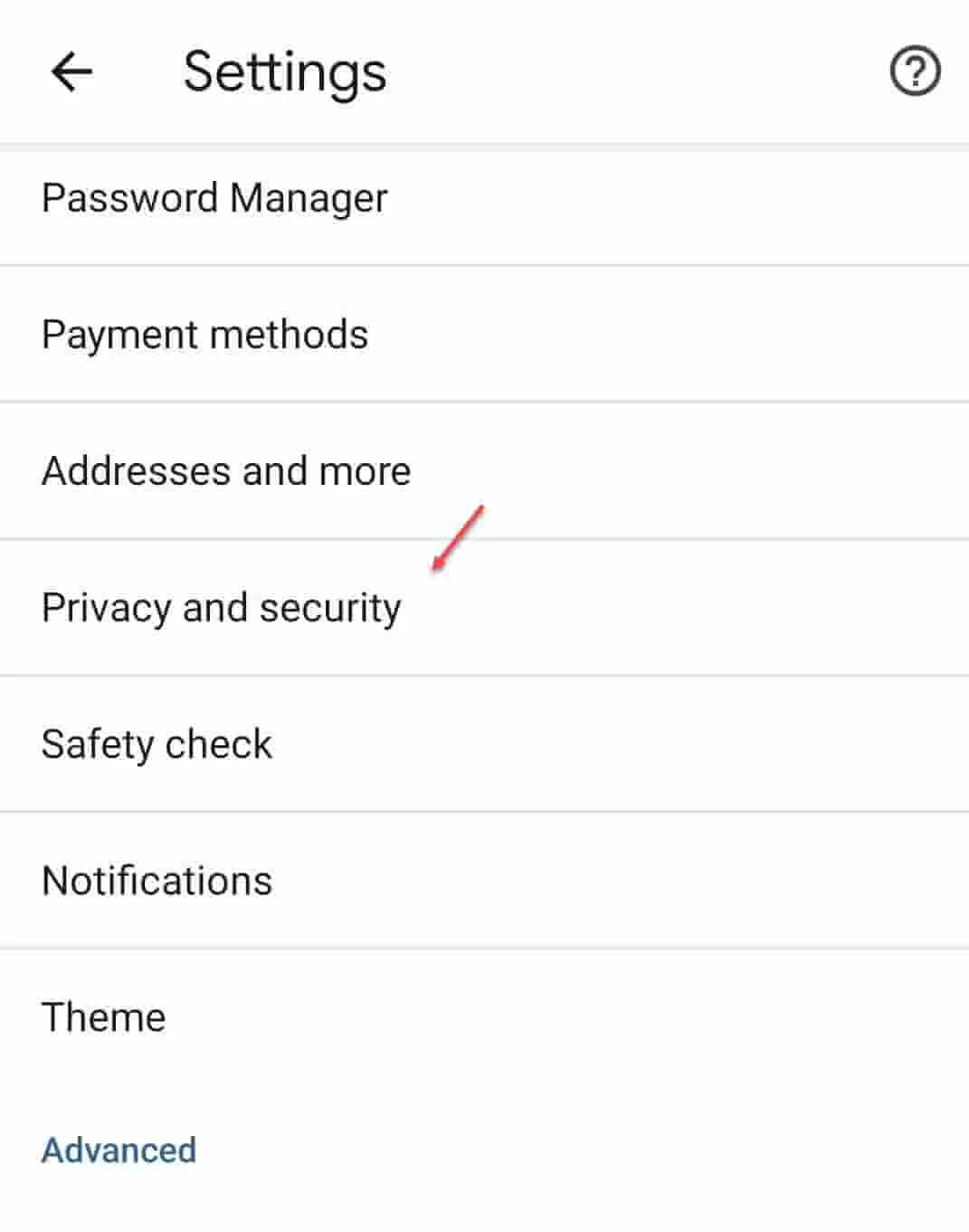
ステップ 4 –リストの上部にある「閲覧データの消去」を開くと開きます。
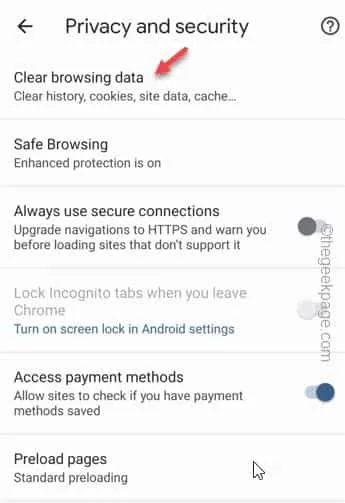
ステップ 5 – [閲覧データのクリア] ページで、[詳細設定] に進みます。
ステップ 6 –ドロップダウンリストから「時間範囲」を「すべての時間」に設定します。
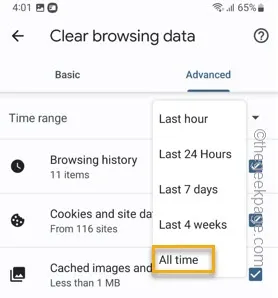
ステップ 7 – 「 Cookie とサイトデータ」と「キャッシュされた画像とファイル」を必ず変更してください。
ステップ 8 –「データを消去」をタップして、保存されたキャッシュデータを消去します。
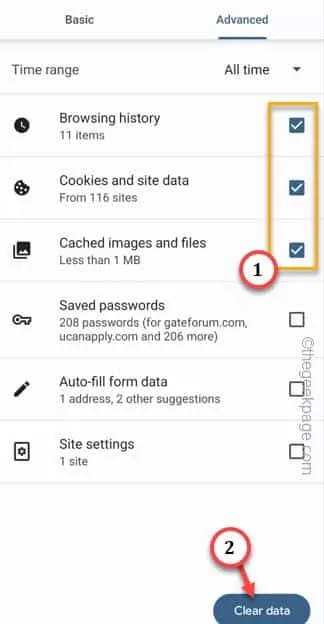
解決策 4 – Google Chrome を更新する
ステップ 1 – Play ストアを開きます。
ステップ 2 –この後、検索オプションに「 chrome 」と入力し、「 Chrome」を開き、Google Chrome を開きます。
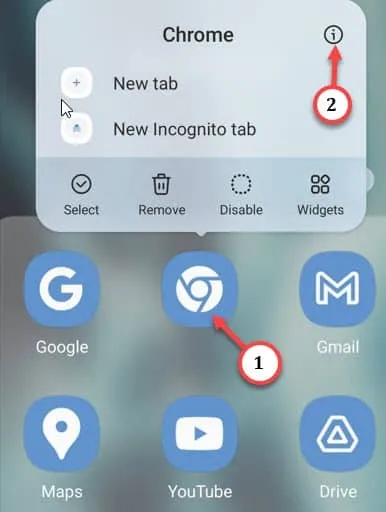
ステップ 3 –次に、「更新」をタップして Google Chrome ブラウザを更新します。
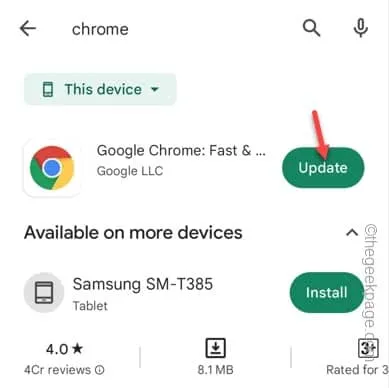
解決策 5 – Chrome キャッシュをクリアする
ステップ 1 –ホーム画面で「Google Chrome」を長押しし、「ⓘ」をタップして Google Chrome の情報を開きます。
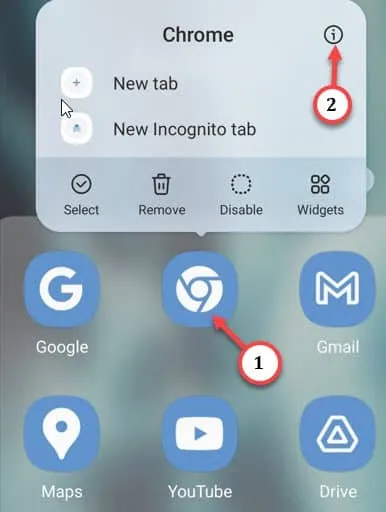
ステップ 2 – [使用状況] ボックスが表示されるまで下にスクロールします。「ストレージ」をタップして開きます。
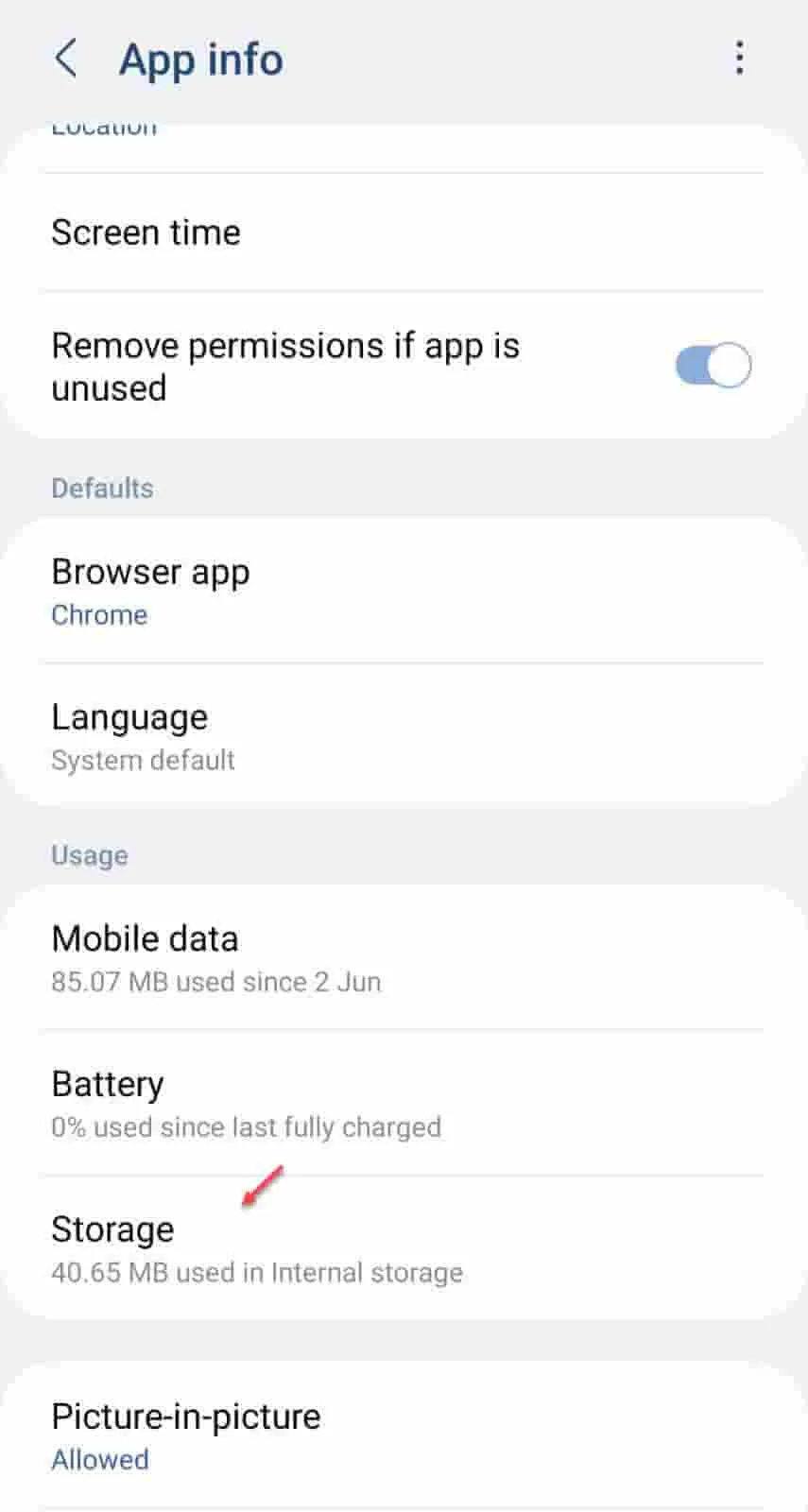
ステップ 3 – [キャッシュをクリア] をクリックして、携帯電話の Chrome キャッシュをクリアします。



コメントを残す